Grupos de campos
Los Grupos de campos te permiten organizar en secciones los campos personalizados relacionados, lo cual te ayuda a ordenar tus vistas de detalles y centrarte en la información más importante.
Puedes agrupar campos para prospectos, tratos, personas y organizaciones para resaltar la información clave y acelerar la toma de decisiones.
Organización de campos personalizados
Abre el menú de la cuenta en la esquina superior derecha y ve a Preferencias personales > Campos de datos.
Puedes crear grupos personalizados para tus campos en cualquier entidad. Para darte un ejemplo e inspirarte, ya creamos un grupo de resumen visible en la entidad del prospecto/trato.
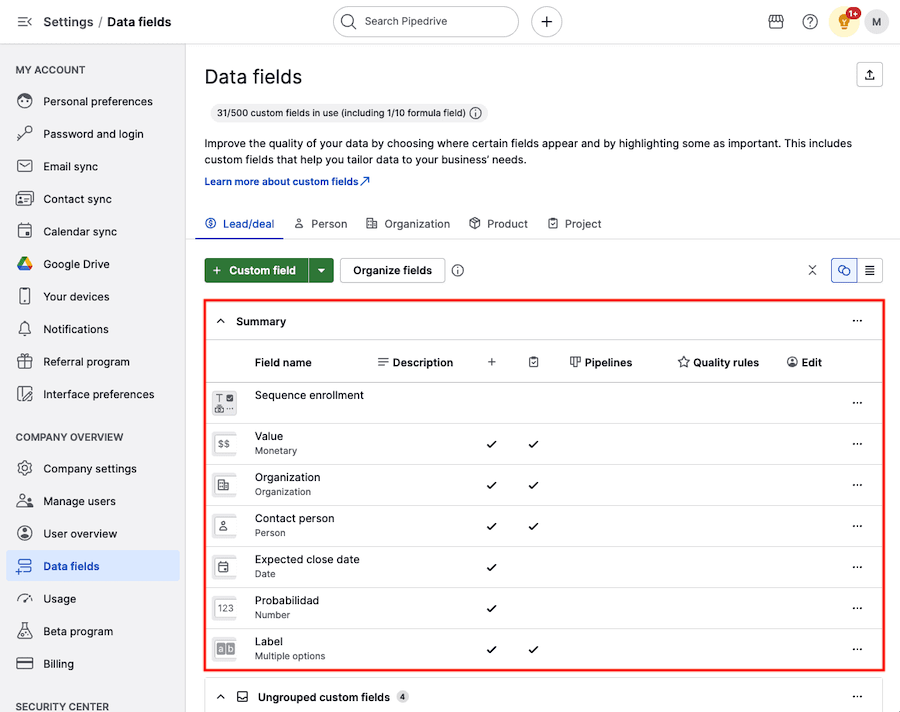
Grupo de resumen
Este grupo está diseñado para resaltar la información más importante de tus tratos al principio de las vistas de detalle del trato.
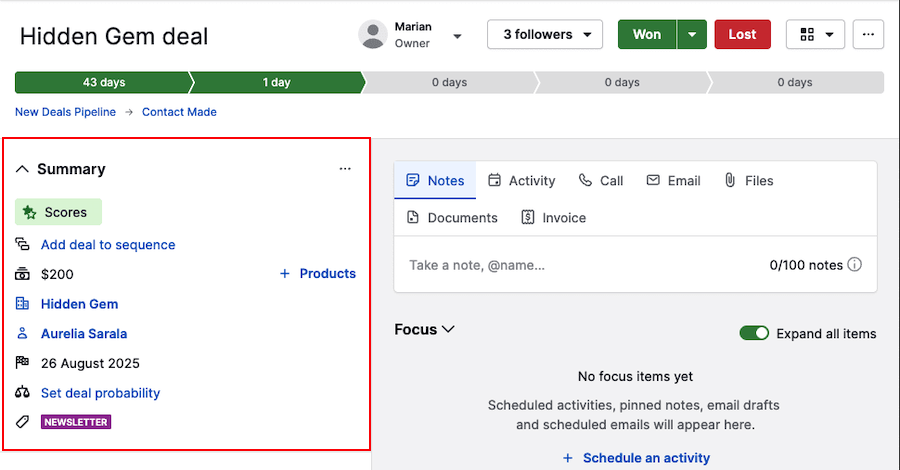
Cuando acabas de crear tu cuenta de Pipedrive, este grupo solo incluye campos predeterminados. Puedes personalizar esta área agregando o reemplazando estos campos por tus propios campos personalizados.
Para organizar un grupo de resumen en la página Campos de datos, haz clic en “...” > Reordenar.
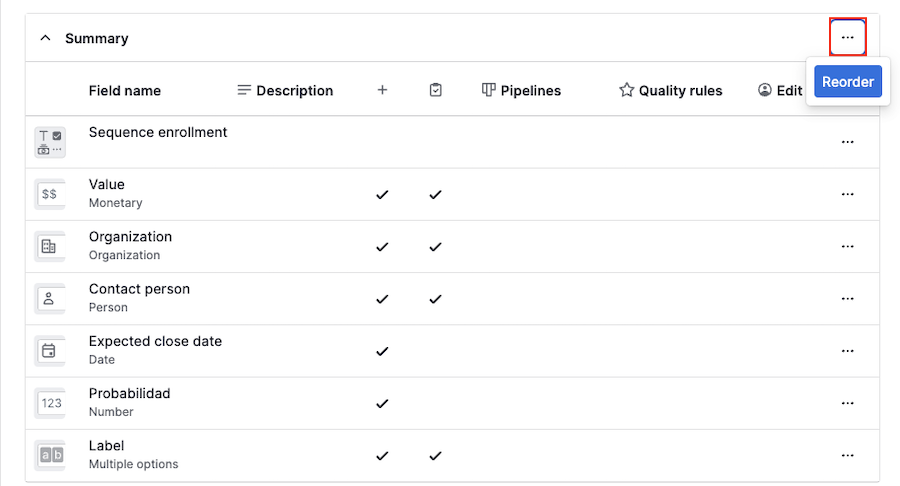
Puedes cambiar el orden de los campos, agregar otros nuevos o eliminarlos haciendo clic en un campo y arrastrándolo a la ubicación deseada dentro de la vista de detalles del trato.
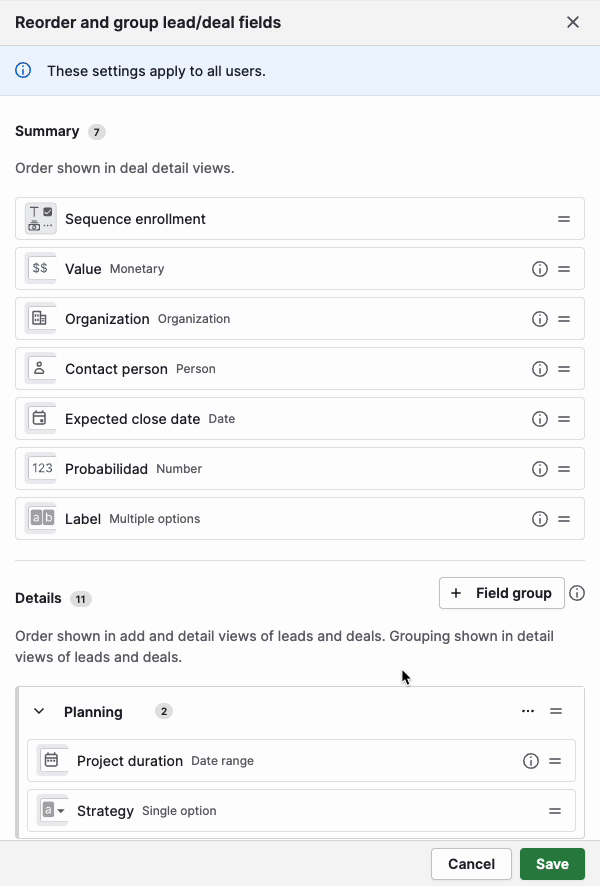
Al personalizar el grupo de resumen según tus necesidades, puedes revisar los detalles clave de un trato al instante y tomar decisiones más rápidas basadas en datos.
Creación de grupos personalizados
Haz clic en “Organizar campos” para crear tu propio grupo en cualquier entidad del campo (prospecto/trato, persona, organización, producto o proyecto).
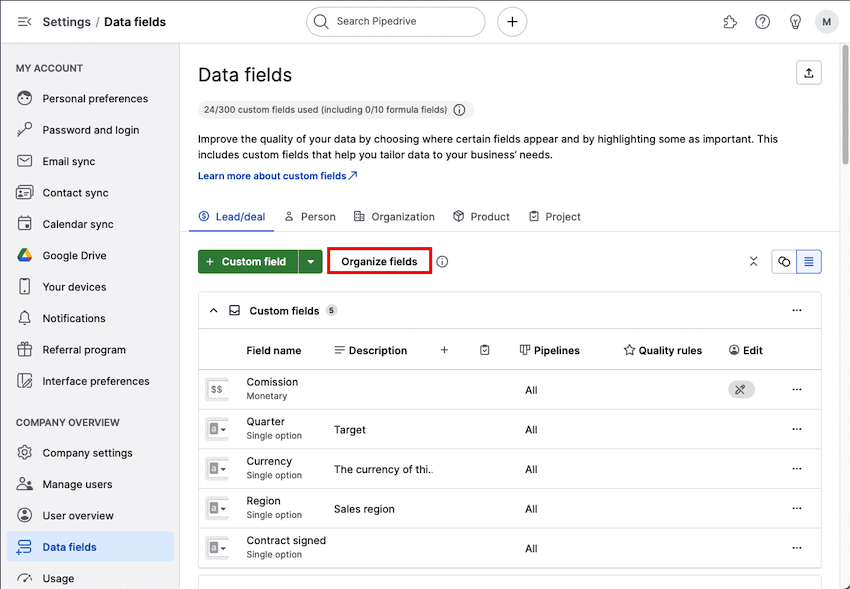
Se abrirá el modal de organización de campos. Aquí verás una lista de los campos personalizados creados para la entidad.
Haz clic en “+ Grupo de campos” y elige un nombre para el nuevo grupo de campos.
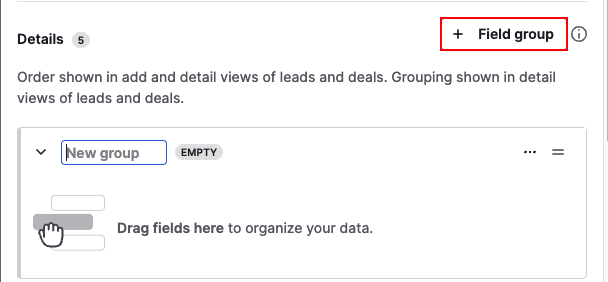
Orden de los campos
Una vez que hayas elegido un nombre, arrastra los campos deseados al grupo para organizar tus campos en la vista de detalles.
Para renombrar, eliminar o reordenar los campos dentro del grupo, haz clic en “...” para abrir el modal de organización de los campos.
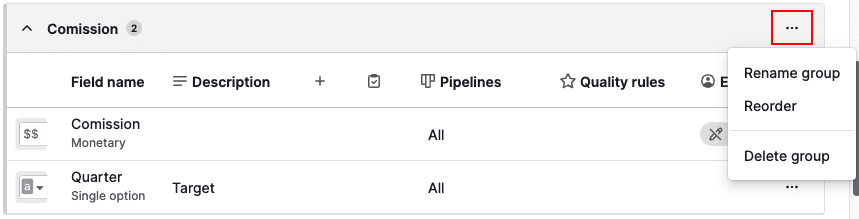
Grupos personalizados en la vista de detalle
Una vez que se crea un grupo de campos, se agregará un bloque de campos a los detalles de la entidad en la vista de detalles.
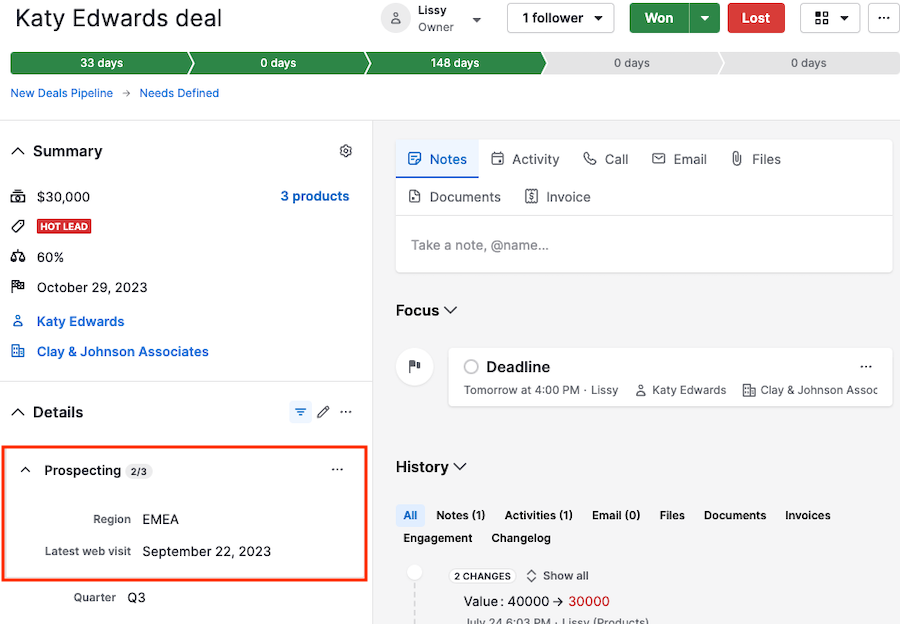
Puedes expandir o contraer los detalles de la entidad y los grupos de campos.
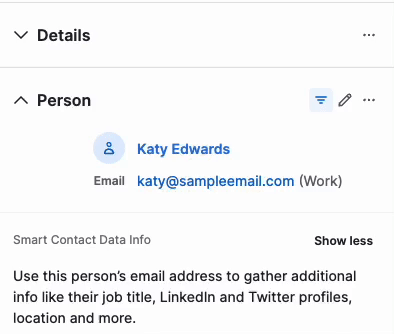
El número al lado del nombre del grupo indica los campos que contienen información vs. el número total de campos en ese grupo específico.
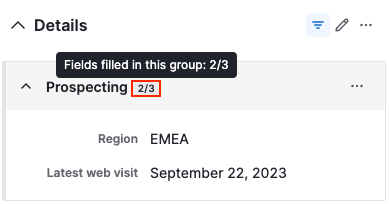
Si tienes permisos, puedes cambiar el nombre, reordenar o eliminar el grupo de los campos desde la vista de detalles. Haz clic en “...” para abrir modal de organización de campos.
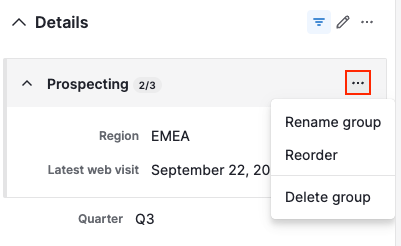
Obtén más información sobre los campos personalizados en este artículo.
¿Te pareció útil este artículo?
Sí
No